Thông tin liên hệ
- 036.686.3943
- admin@nguoicodonvn2008.info

Trong những cách tắt máy tính Windows chúng ta có thể tắt ngay tại màn hình khóa thông qua nút nguồn hiển thị ở góc dưới cùng bên phải màn hình. Nút nguồn này cung cấp cho chúng ta các tùy chọn Shut down, Sleep hoặc Restart lại máy tính. Tuy nhiên rất nhiều máy tính lại không có nút nguồn này hiển thị ở màn hình khóa, khiến họ lầm tưởng máy tính bị lỗi.
Thực chất, nút nguồn không hiển thị ở màn hình khóa có thể do ai đó đã vô hiệu hóa nút nguồn này, thiết lập không cho nút nguồn hiện ở màn hình khóa, đăng nhập máy tính. Như vậy bạn buộc phải truy cập vào màn hình chính để đăng xuất từ đó. Với trường hợp máy tính làm việc ở môi trường văn phòng, dùng chung nhiều người thì Admin sẽ bỏ nút nguồn để yêu cầu các thành viên đăng nhập tài khoản, rồi tắt máy từ màn hình chính, dễ dàng kiểm soát ai đã truy cập và sử dụng dụng máy tính hơn. Nếu người dùng muốn điều chỉnh nút nguồn trong Windows 10 tại màn hình khóa thì tham khảo bài viết dưới.
Màn hình khóa trên Windows 10 với biểu tượng nút nguồn hiển thị như dưới đây.

Bước 1:
Người dùng nhấn vào biểu tượng Start dưới góc màn hình rồi chọn Windows Administrative Tools trong danh sách.
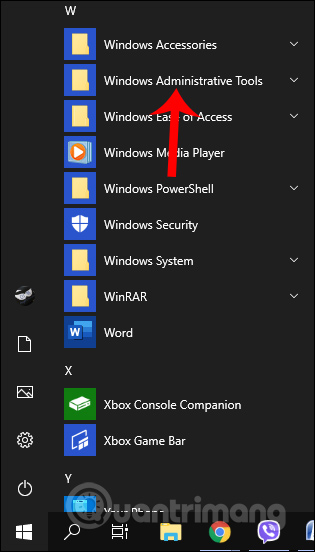
Sau đó chúng ta tìm tới trình quản lý Local Security Policy như hình dưới đây.
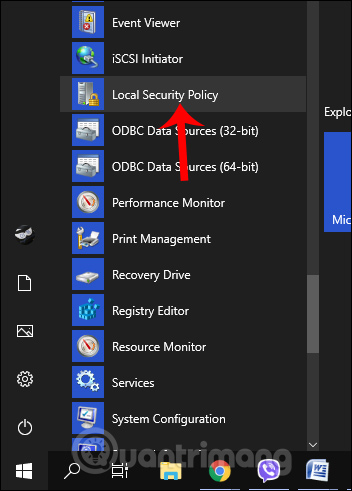
Bước 2:
Hiển thị giao diện thư mục, chúng ta tìm và nhấn chọn vào Local Policies rồi nhấn tiếp vào Security Options bên dưới.
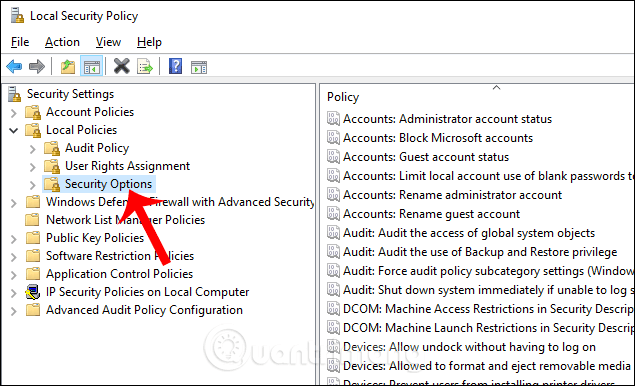
Nhìn sang bên phải người dùng tìm tới giá trị Shutdown: Allow system to be shut down without having to log on rồi click đúp để tiến hành sửa lại giá trị.
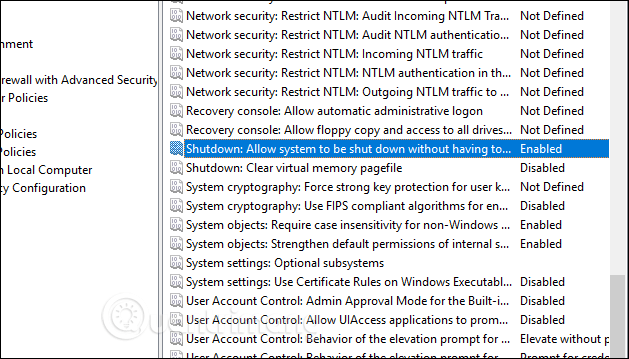
Bước 3:
Hiển thị hộp thoại mới, nhấn vào tab Local Security Setting rồi chuyển giá trị về Disable. Nhấn Apply rồi OK bên dưới để lưu lại thiết lập mới.
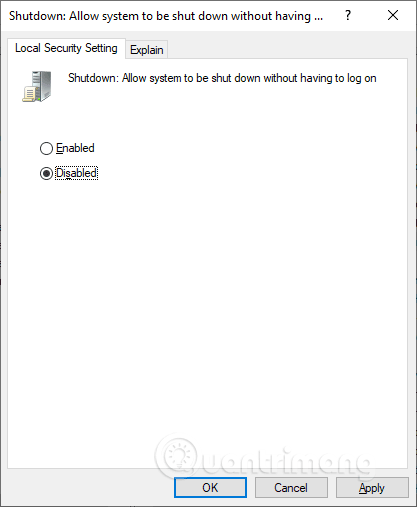
Kết quả khi chúng ta đăng nhập vào màn hình sẽ không còn thấy biểu tượng nút nguồn ngư trước. Trong trường hợp bạn muốn hiển thị lại nút nguồn tại màn hình đăng nhập máy tính, thì chỉ cần chuyển giá trị Shutdown: Allow system to be shut down without having to log on về Enabled là được.
Chỉ với 1 thủ thuật nhỏ mà người dùng đã bật hoặc vô hiệu hóa nút nguồn ở màn hình đăng nhâp Windows 10. Ngay khi bạn thay đổi lại thiết lập thì nút nguồn sẽ biến mất mà không cần khởi động lại máy tính.
Chúc các bạn thực hiện thành công!
Nguồn tin: Quantrimang.com
Ý kiến bạn đọc
Những tin mới hơn
Những tin cũ hơn
 Những thiết lập Wi-Fi ẩn giúp Internet khách sạn nhanh hơn nhiều
Những thiết lập Wi-Fi ẩn giúp Internet khách sạn nhanh hơn nhiều
 Hàm DATEPART trong SQL Server
Hàm DATEPART trong SQL Server
 Cách xóa bỏ logo trong file PDF rất đơn giản
Cách xóa bỏ logo trong file PDF rất đơn giản
 Cách sửa USB bị hỏng trong Linux
Cách sửa USB bị hỏng trong Linux
 Nguyên nhân pin Chromebook cạn nhanh (và cách khắc phục)
Nguyên nhân pin Chromebook cạn nhanh (và cách khắc phục)
 Cách tạo ảnh GIF từ video quay màn hình trên Snipping Tool
Cách tạo ảnh GIF từ video quay màn hình trên Snipping Tool
 Những bài học thực tế về cuộc sống giúp bạn sống tốt và ý nghĩa hơn
Những bài học thực tế về cuộc sống giúp bạn sống tốt và ý nghĩa hơn
 Cách thiết lập code server dựa trên web trong Linux
Cách thiết lập code server dựa trên web trong Linux
 Cách chặn người khác thay đổi trỏ chuột trong Windows 11
Cách chặn người khác thay đổi trỏ chuột trong Windows 11
 Cách khởi động lại Windows 11 ngay lập tức
Cách khởi động lại Windows 11 ngay lập tức
 Những lá thư chưa gửi
Những lá thư chưa gửi
 Cách chỉnh độ rộng tự động trên Excel
Cách chỉnh độ rộng tự động trên Excel
 Kiểu dữ liệu trong Python: chuỗi, số, list, tuple, set và dictionary
Kiểu dữ liệu trong Python: chuỗi, số, list, tuple, set và dictionary
 Cách giãn dòng trong Word 2016, 2019, 2010, 2007, 2013
Cách giãn dòng trong Word 2016, 2019, 2010, 2007, 2013
 Cách hiển thị My Computer, This PC trên Desktop của Windows 10
Cách hiển thị My Computer, This PC trên Desktop của Windows 10
 8 tính năng Microsoft Office giúp bạn cắt giảm hàng giờ làm việc
8 tính năng Microsoft Office giúp bạn cắt giảm hàng giờ làm việc
 Cách xem mật khẩu Wifi đã lưu trên Windows
Cách xem mật khẩu Wifi đã lưu trên Windows
 Cách kết nối Google Drive với Grok Studio
Cách kết nối Google Drive với Grok Studio
 Việc chuyển sang Google Public DNS trên router và PC giúp cải thiện tốc độ Internet như thế nào?
Việc chuyển sang Google Public DNS trên router và PC giúp cải thiện tốc độ Internet như thế nào?
 Những bản mod thiết yếu giúp Windows 11 trở nên hữu ích hơn
Những bản mod thiết yếu giúp Windows 11 trở nên hữu ích hơn
